Registrace u Bluehost a instalace WordPressu
Tady je rychlý průvodce krok za krokem pro registraci u Bluehost a výběr webhostingového plánu.
Jedná se o další část našeho průvodce „jak vytvořit webové stránky“.
Krok 1: Přejděte na stránky Bluehost.com
Pro registraci u společnosti Bluehost jednoduše přejděte na stránku Bluehost.com
Takto vás přivítá, jakmile se dostanete na jejich domovskou stránku.
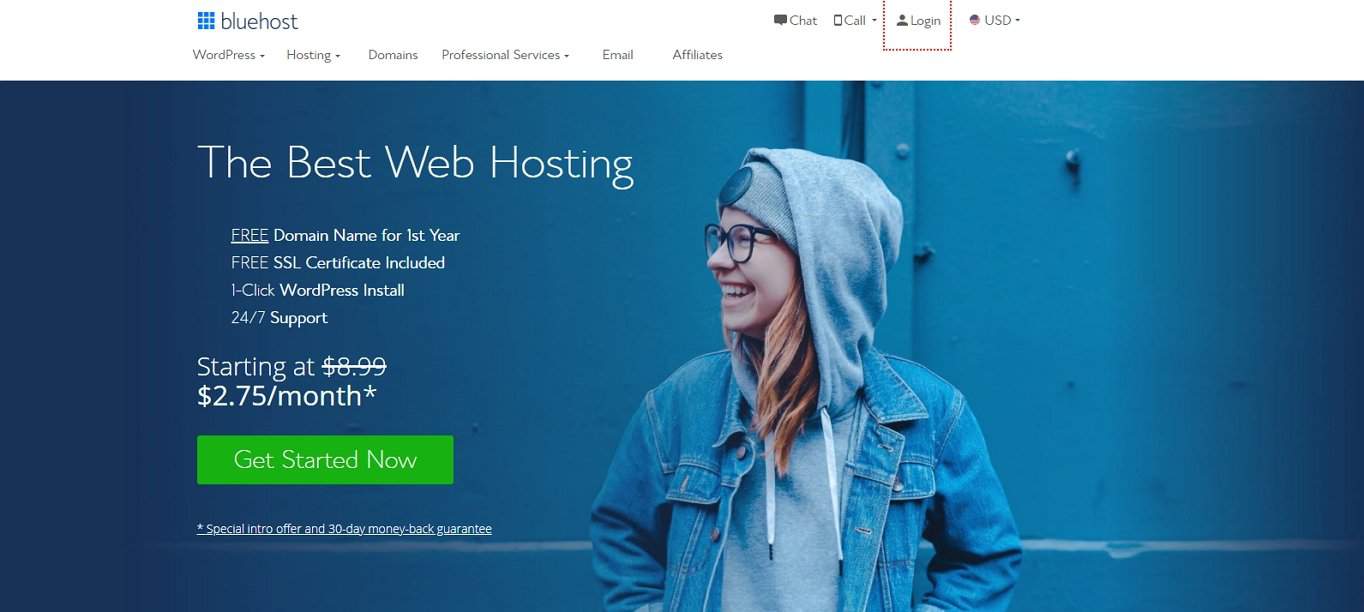
Pokud se vám líbí, co vidíte, stačí kliknout na „Začít hned“, abyste mohli přejít k dalšímu kroku, kterým je krok 2:
Krok 2: Výběr plánu hostingu
Při výběru plánu hostingu mějte vždy na paměti svůj účel.
Vytváříte malé osobní webové stránky jako koníček? Středně velké až velké webové stránky pro vaši firmu? Ať už je váš účel jakýkoli, ujistěte se, že jste si vybrali hostingový plán, který nabízí to, co potřebujete.
Pro tohoto průvodce se rozhodneme pro sdílený hostingový plán „Basic“. Základní plán je dobrou volbou, pokud teprve začínáte a ještě nemáte na svých webových stránkách záplavu návštěvníků. Zatím není třeba utrácet těžce vydělané peníze za jiné plány – vždy můžete později upgradovat.
Pokud vás zajímá sdílený hosting (neboli hosting na sdíleném serveru), je to nejběžnější a cenově nejdostupnější forma hostingu webových stránek. Prostřednictvím tohoto typu hostingu webových stránek uživatelé sdílejí prostředky zabezpečeného serveru nebo skupiny serverů, aby mohli zprovoznit své webové stránky.
Při registraci jednoho z plánů sdíleného hostingu společnosti Bluehost se nebudeme muset starat o správu serveru a opravy platformy.
V podstatě:
Podívejte se na funkce webhostingu Bluehost, pokud se chcete hlouběji ponořit do jejich nabídky.
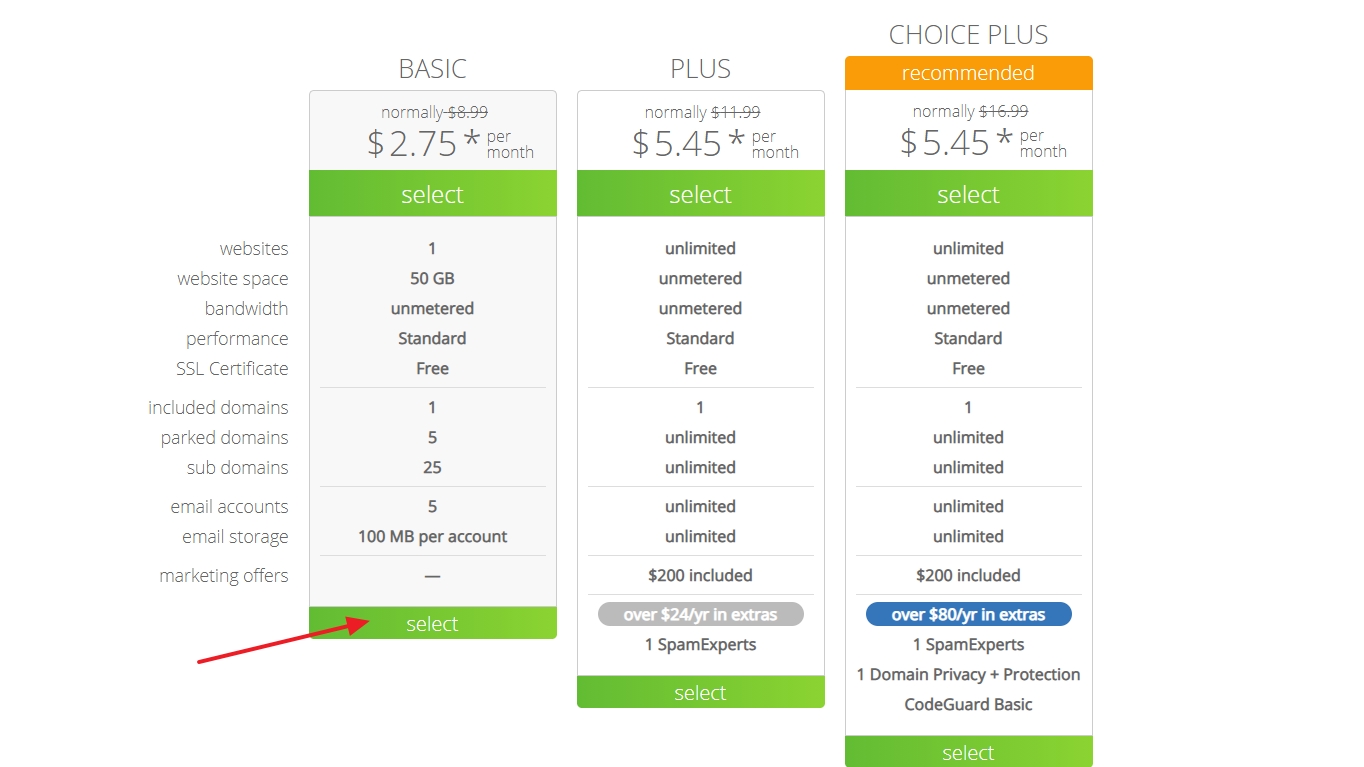
Krok 3: Zajistěte si název domény
Po výběru plánu bude dalším krokem zajištění názvu domény.
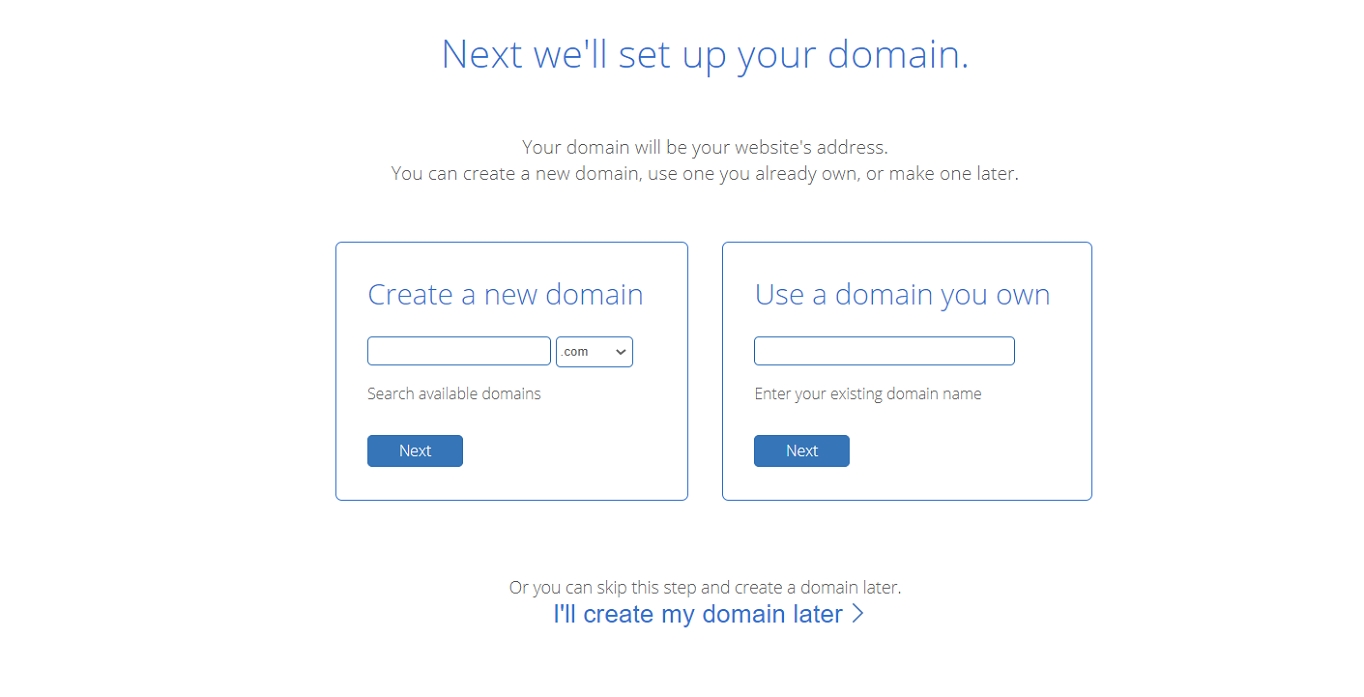
Na rozdíl od všeobecného přesvědčení:
Váš název domény nemusí končit na „.com“. Pro název domény můžete použít „.org“, „.net“, „.us“, „.biz“ nebo „.info“. To je užitečné zejména v případě, že vaše první volba není k dispozici. Stačí zadat doménu a poté kliknout na tlačítko „Další“.
Pokud nejste připraveni zadat název domény, můžete vždy postupovat podle těchto kroků, jak přiřadit název domény, pokud se pro to rozhodnete později.
Pokud již máte název domény, stačí jej zadat do formuláře „Use A Domain You Own“ a kliknout na „Next“.
Krok 4: Vyplňte své údaje
V dalším kroku stačí vyplnit požadované informace. Budete muset zadat své jméno, příjmení, zemi, adresu ulice, město, poštovní směrovací číslo, telefonní číslo a e-mailovou adresu.
Všimněte si, že potvrzení bude zasláno na zadanou e-mailovou adresu.
Přidání názvu vaší firmy je nepovinné.
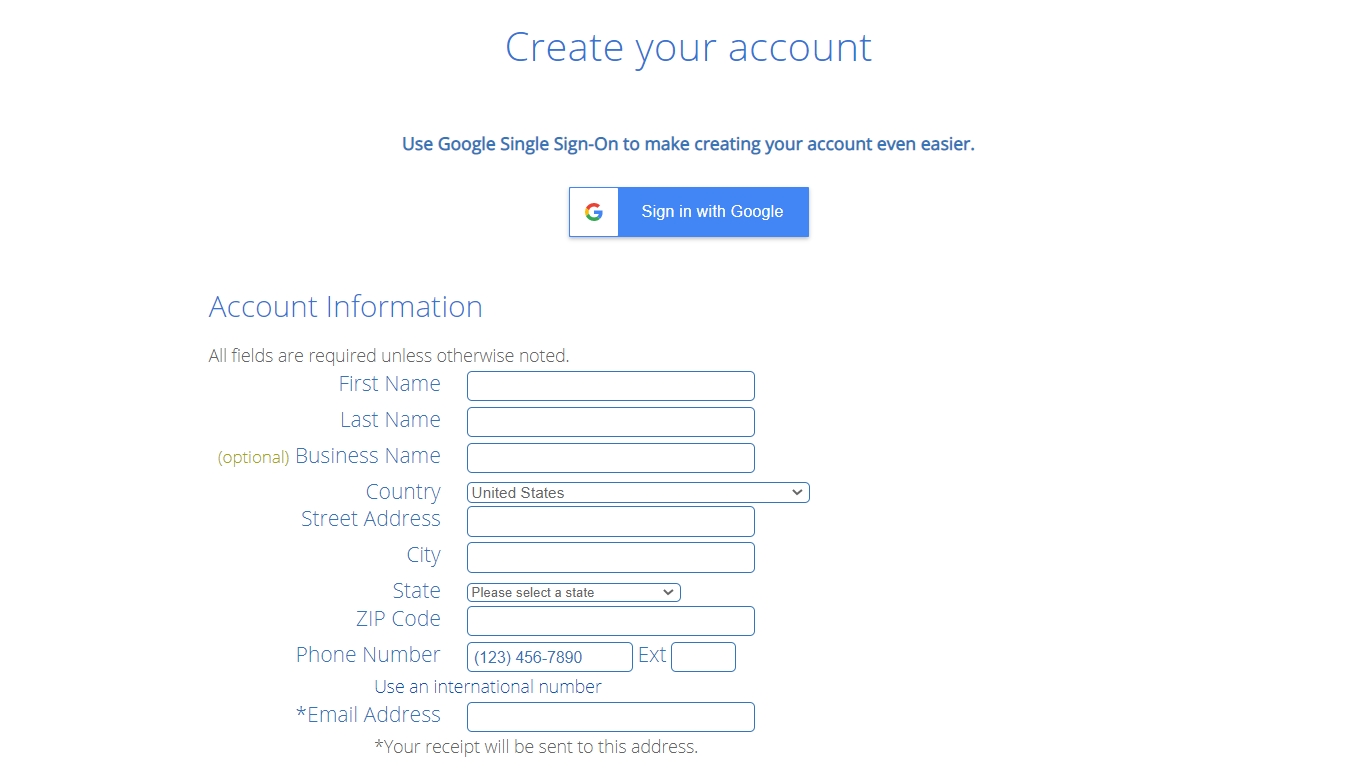
Krok 5: Zkontrolujte „Informace o balíčku“ a dokončete registraci
Dalším krokem je posunutí dolů a kontrola informací o balíčku. Nezapomeňte si zkontrolovat doplňky, které jsou ve výchozím nastavení zahrnuty. Nezapomeňte zaškrtnout pouze ty, které potřebujete.
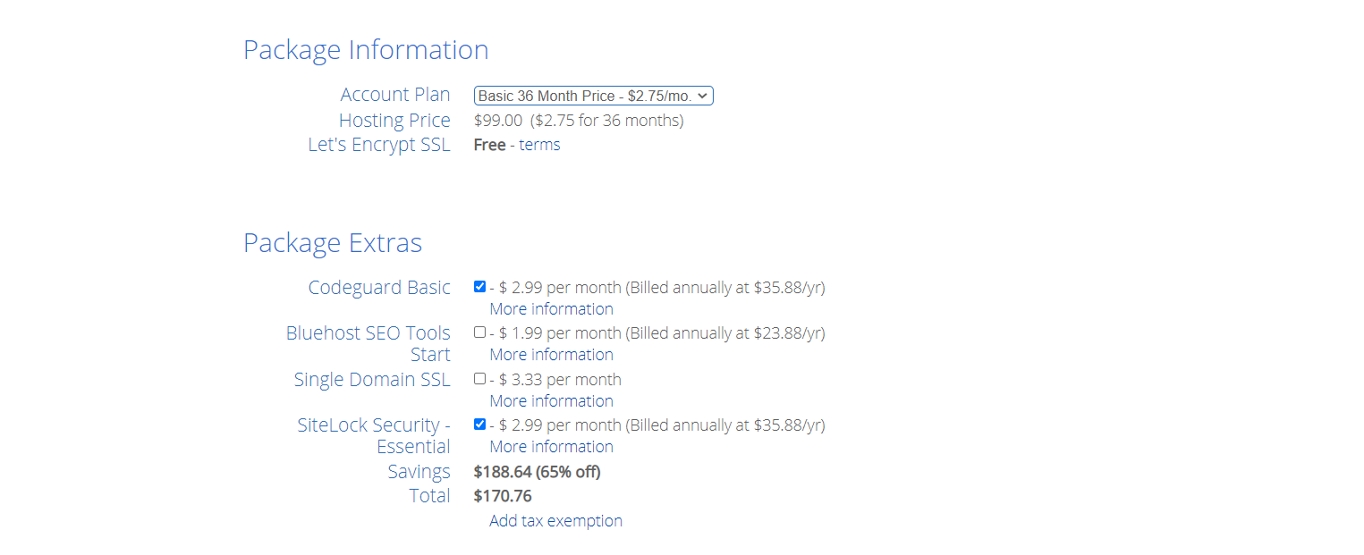
Tady je, co můžete zvážit:
– SiteLock Security Essential: Tato služba stojí 2,99 USD měsíčně (ročně se účtuje 35,88 USD/rok). Tento doplněk ověřuje vaši e-mailovou adresu, fyzickou adresu a telefonní číslo. Tato funkce může pomoci prokázat zákazníkům vaši důvěryhodnost, pokud na svých stránkách plánujete prodávat produkt nebo službu.
– CodeGuard Basic: Tato služba stojí 2,99 USD měsíčně (ročně se účtuje 35,88 USD/rok). Poskytuje dodatečné zabezpečení vašich webových stránek tím, že umožňuje jejich pravidelné zálohování. Díky tomu můžete snadno vrátit web k předchozímu uložení, pokud se něco stane nebo pokud uděláte chybu
– Bluehost SEO Tools Start: Tato funkce stojí navíc 1,99 USD měsíčně (účtováno ročně za 23,88 USD/rok). Společnost Bluehost tvrdí, že tento nástroj vám pomůže získat pozice ve vyhledávačích.
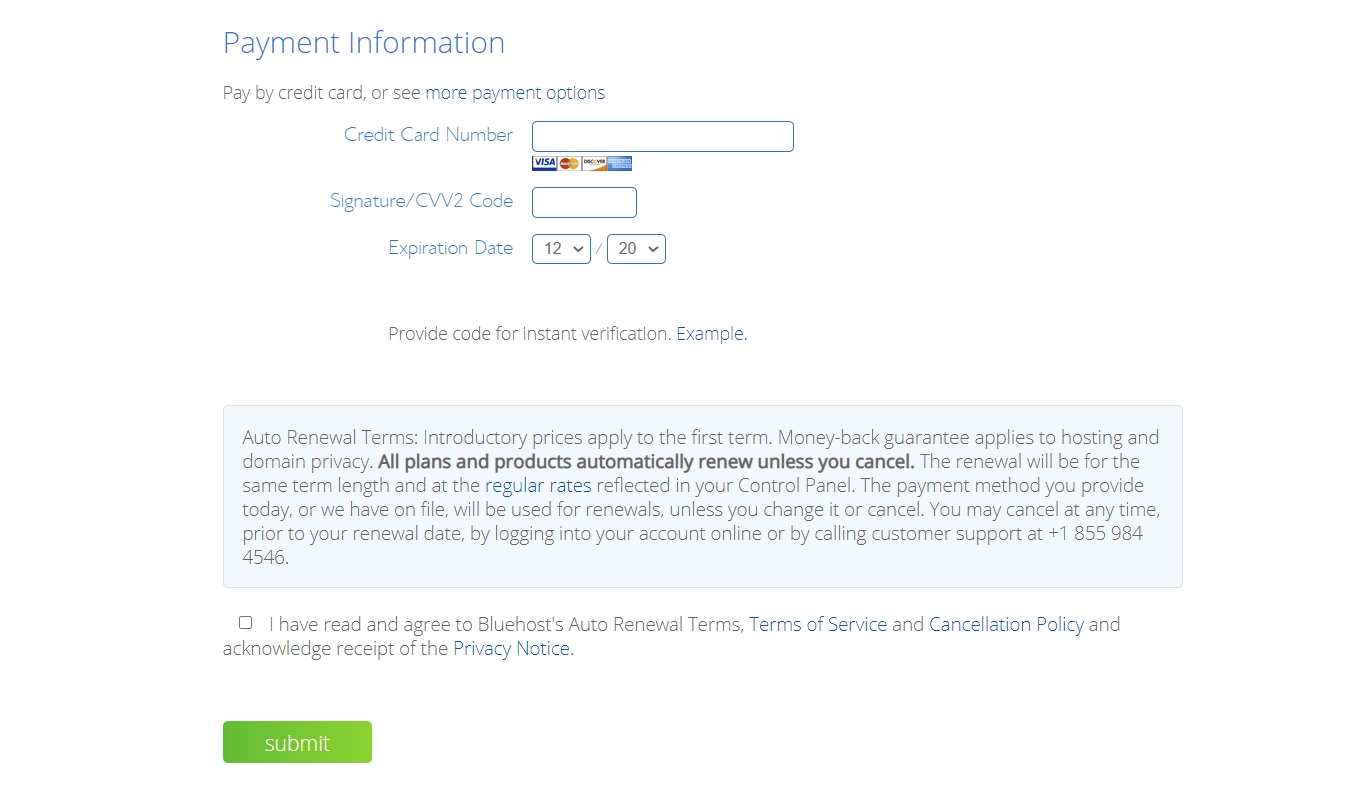
Vezměte na vědomí, že částka uvedená u jednotlivých plánů je účtována ročně. Možná vás překvapí, že společnost Bluehost odečetla paušální částku namísto uvedené měsíční ceny.
Měli bychom zmínit, že společnost Bluehost má 30denní záruku vrácení peněz, takže se během této doby můžete kdykoli odhlásit.
Však:
To se nevztahuje na doménu. Pokud si doménu od společnosti Bluehost pořídíte a pak ji během prvních 30 dnů zrušíte, odečte vám potřebnou částku za roční poplatek za doménu. Mějte to tedy na paměti pro případ, že byste někdy potřebovali získat peníze zpět.
Po dokončení tohoto kroku vás uvítá potvrzení.
Poznámka: Nezapomeňte si vytvořit nové heslo k účtu Bluehost.
Možná si také všimnete, že společnost Bluehost pro vás po registraci vytvoří web. Tento web můžete odstranit tak, že přejdete na „Správa webu“, poté kliknete na „Nastavení“, sjedete dolů na konec stránky a web odstraníte.
Krok 6: Instalace WordPressu pomocí „Instalace jedním kliknutím“ od Bluehost.
Pokud jste dokončili registraci u Bluehost, dalším krokem je instalace WordPressu a zahájení nastavení webu. Služba Bluehost vám umožní nainstalovat WordPress snadno a během chvilky.
1. Nainstalujte WordPress jedním kliknutím. Chcete-li začít, stačí se přihlásit k účtu Bluehost a kliknout na „Moje weby“ a poté na „Vytvořit web“.
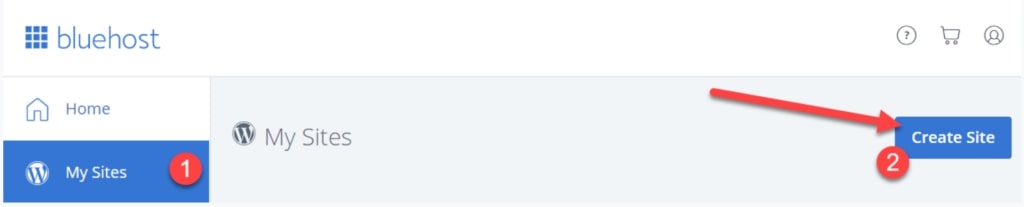
2. Dejte svému novému webu WordPress název a slogan.
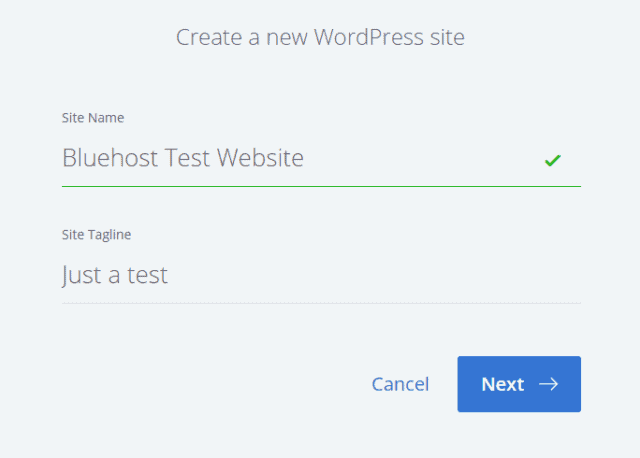
3. Dále vyberte doménu, kterou chcete pro TENTO WEB WORDPRESS používat, a odškrtněte zásuvné moduly, které nepotřebujete. Nezapomeňte si poznamenat adresu URL, uživatelské jméno a heslo webu WordPress.
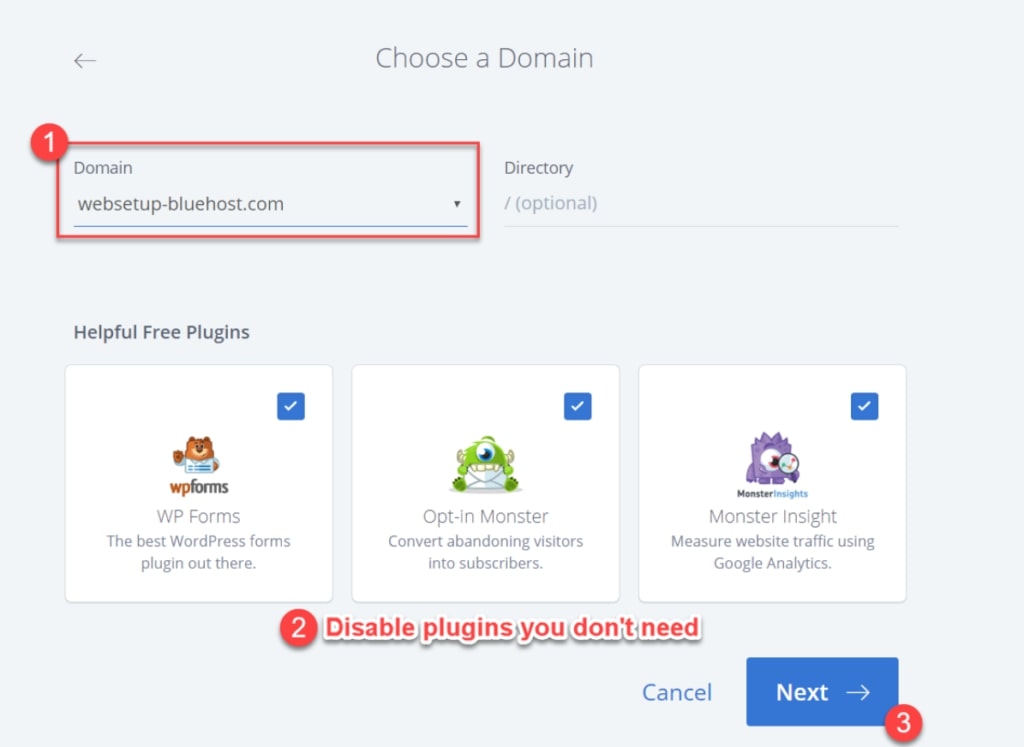
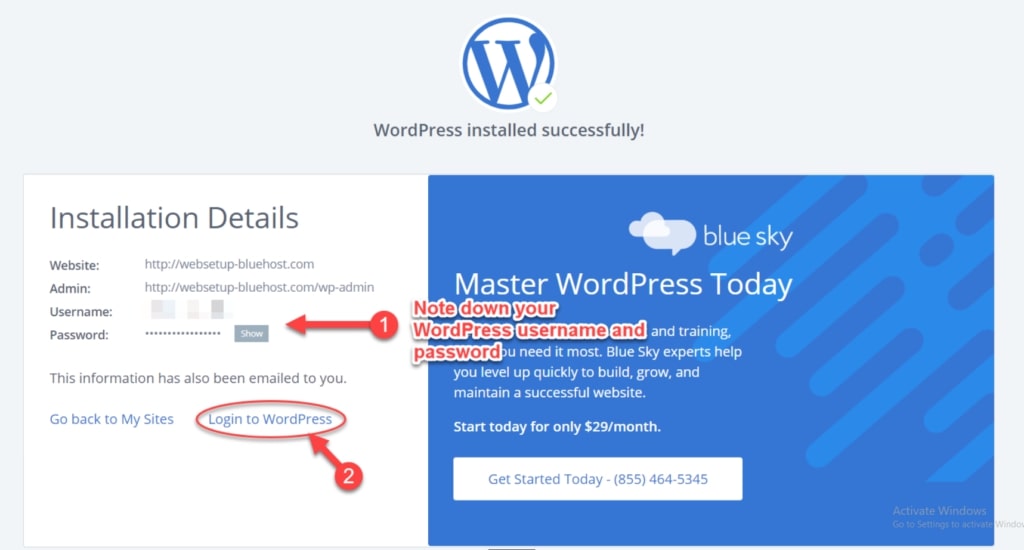
4. Nyní je čas vybrat téma. Můžete si vybrat z nainstalovaných motivů nebo některý z bezplatných motivů WordPressu.
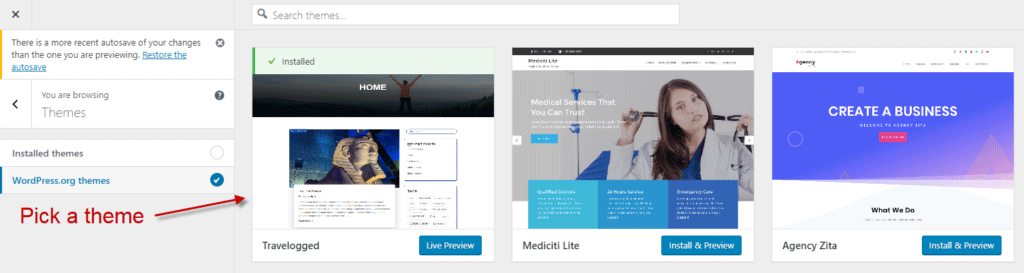
5. Zvolte si motivy, které chcete použít. Odtud už je další krok jen na vás.
Chcete vytvořit kontaktní stránku, aby vás lidé mohli kontaktovat? Možná chcete na své webové stránky přidat obsah? Možná chcete přidat obrázky nebo více stránek?
Bluehost vám umožní všechny tyto věci snadno provést tak, že jednoduše najedete na jednotlivé možnosti a kliknete na „Let’s Go“.
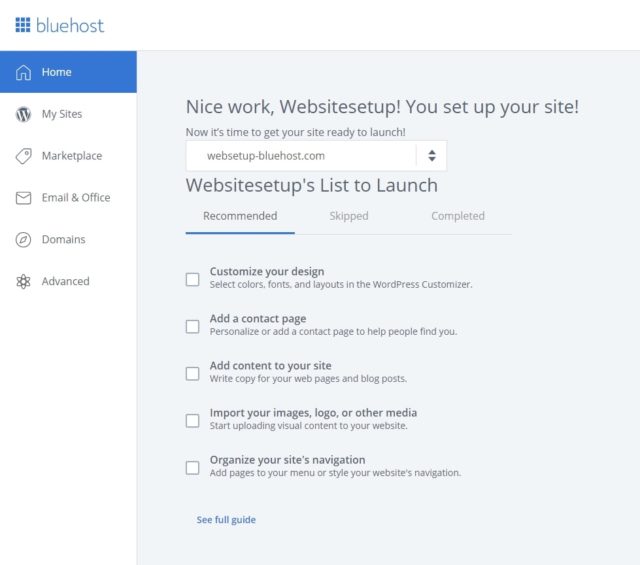
Gratulujeme! Váš web WordPress je nyní zprovozněn!
Zpět na hlavního průvodce: Jak vytvořit webové stránky